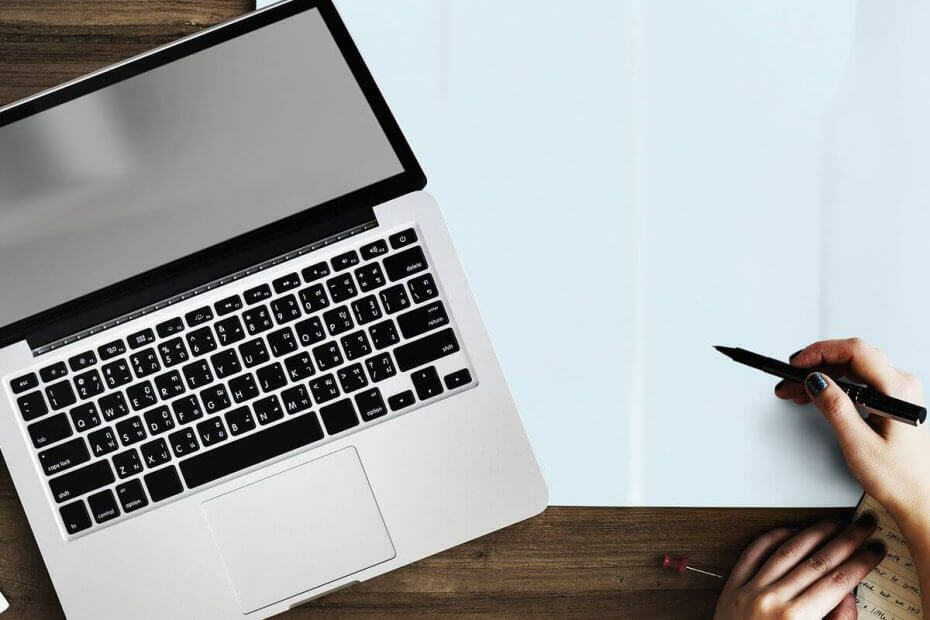
Овај софтвер ће одржавати и покретати управљачке програме, чиме ће се заштитити од уобичајених рачунарских грешака и квара хардвера. Проверите све своје управљачке програме у 3 једноставна корака:
- Преузмите ДриверФик (верификована датотека за преузимање).
- Кликните Покрените скенирање да бисте пронашли све проблематичне управљачке програме.
- Кликните Ажурирај управљачке програме да бисте добили нове верзије и избегли кварове у систему.
- ДриверФик је преузео 0 читаоци овог месеца.
Корисници су пријавили да имају проблема приликом покушаја креирања ВиФи хотспот из њихових оперативних система Виндовс 10. Добијају поруку у којој се каже Бежична картица не подржава креирање Ви-Фи приступне тачке Виндовс 10. Један корисник поделио своје забринутости.
Када покушам да активирам Ви-Фи рутер, приказује се грешка „Није успело покретање ваше ВиФи хотспот 1002. Бежична картица рачунара не подржава стварање ВиФи тачке “. Молим вас помозите.
Овај проблем може бити изузетно досадан и може вас спречити да користите интернет везу онако како желите. Фрустрација корисника се знатно повећала јер су раније користили Виндовс 7 и нису се сусретали са сличним проблемима.
Прочитајте како бисте сазнали како то учинити.
Зашто приступна тачка неће радити на мојој бежичној картици?
1. Промени подешавање адаптера
-
Притисните тастере Вин + Кс на тастатури и изаберите „Подешавања“.
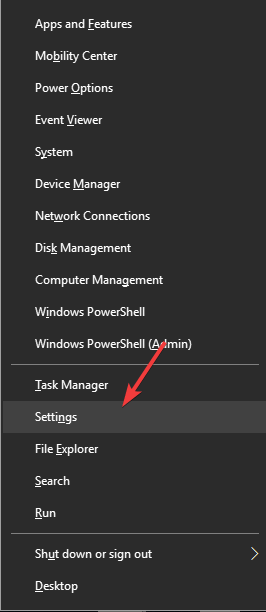
- Унутар прозора Подешавања, изаберите „Мрежа и Интернет“ -> Мобилна приступна тачка.
- Укључи / искључи мобилну жаришну тачку -> Укључено.
- Из одељка „Дели моју Интернет везу са“ изаберите извор интернета (у мом случају то је Ви-Фи).
- Изаберите како желите да делите Интернет везу (Ви-Фи или Блуетоотх).
- Активирајте опцију „Укључи даљински“.
- Кликните на „Промена опција адаптера“.
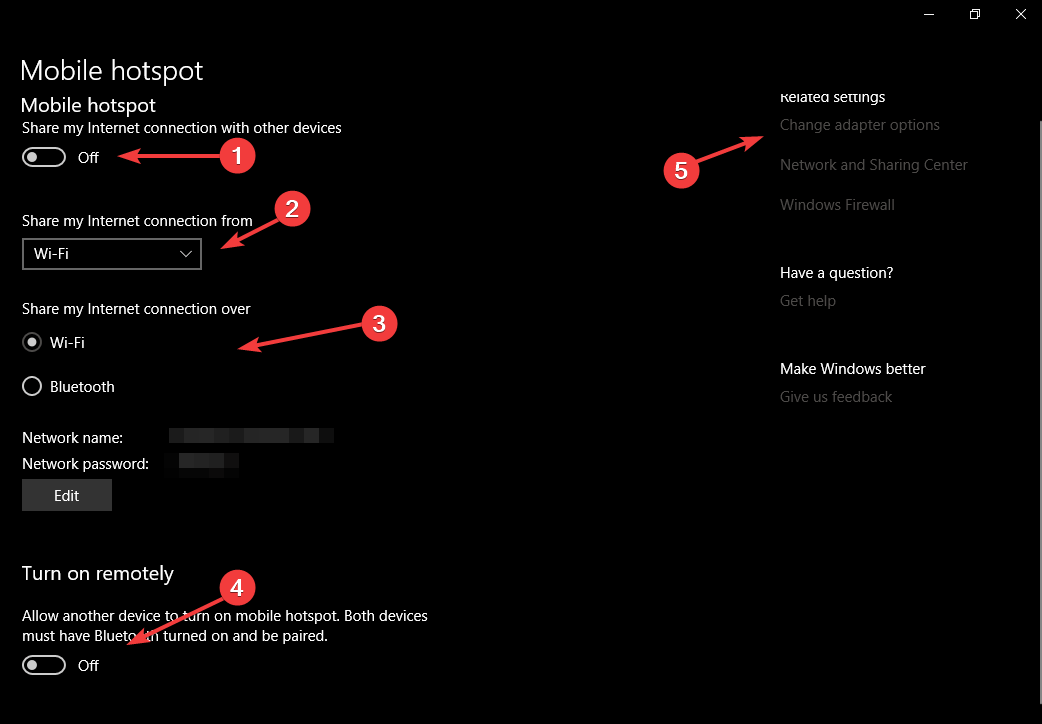
-
Кликните десним тастером миша на везу која има приступ Интернету -> изаберите Својства.
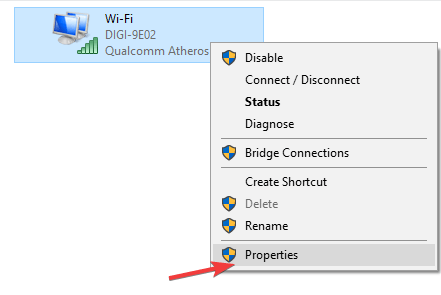
- Унутар прозора Својства, одаберите картицу Дељење -> означите поље поред „Дозволи другим мрежним корисницима да се повежу путем Интернет везе овог рачунара“ -> Кликните на „Ок“.
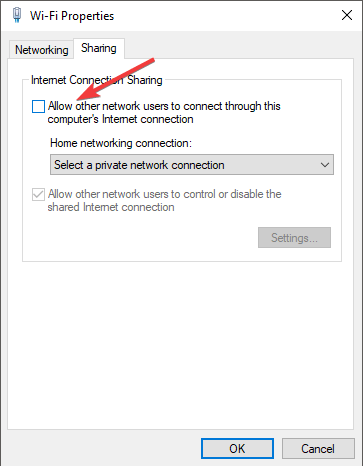
- Проверите да ли проблем са бежичном картицом не подржава креирање Ви-Фи приступне тачке у оперативном систему Виндовс 10 и даље постоји.
2. Деинсталирајте своје виртуелне адаптере
- Притисните „Вин + Кс“ тастери на тастатури -> Управљач уређајима.
- Проширите Мрежни адаптери одељак.
- Кликните десним тастером миша и изаберите ‘Деинсталирај’ за све виртуелне адаптере.
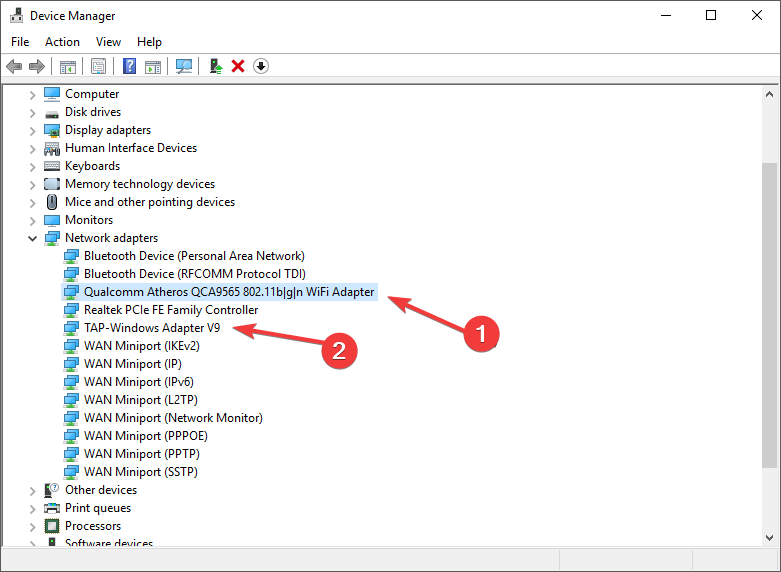
- Кликните на Цортана траку за претрагу -> тип ‘Регедит’ (без наводника) -> Десни клик -> Изаберите 'Покрени као администратор'.

- Идите до овог регистра: Цомпутер \ ХКЕИ_ЛОЦАЛ_МАЦХИНЕ \ СИСТЕМ.
- Затим у ЦуррентЦонтролСет \ Сервицес \ ВланСвц \ Параметерс \ ХостедНетворкСеттингс.
- Избришите позвани кључ „ХостедНетворкСеттингс“ десним кликом на њега.
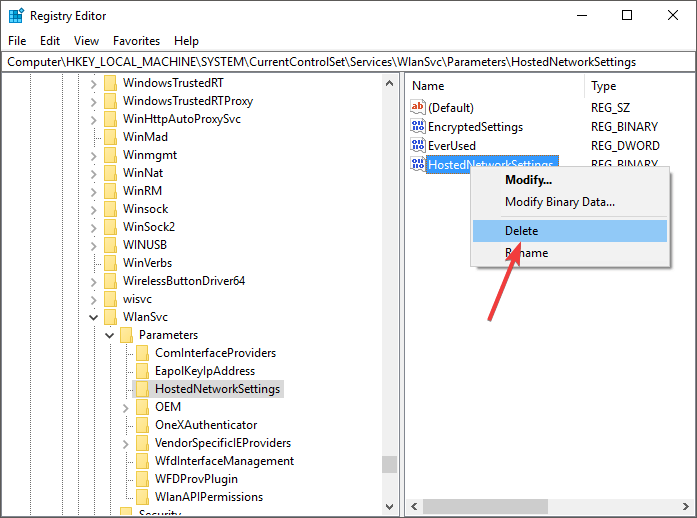
- Поново покрените рачунар и проверите да ли је проблем и даље присутан.
Ако вам уграђена приступна тачка не успе, одговарајуће решење треће стране неће. Погледајте ове алате које вам топло препоручујемо.
3. Покрените алатку за решавање проблема мрежног адаптера
- Притисните „Вин + Кс“ тастери на тастатури -> изаберите Подешавања -> Ажурирање и безбедност -> Решавање проблема.
- Померите се надоле и изаберите 'Мрежни адаптери'.
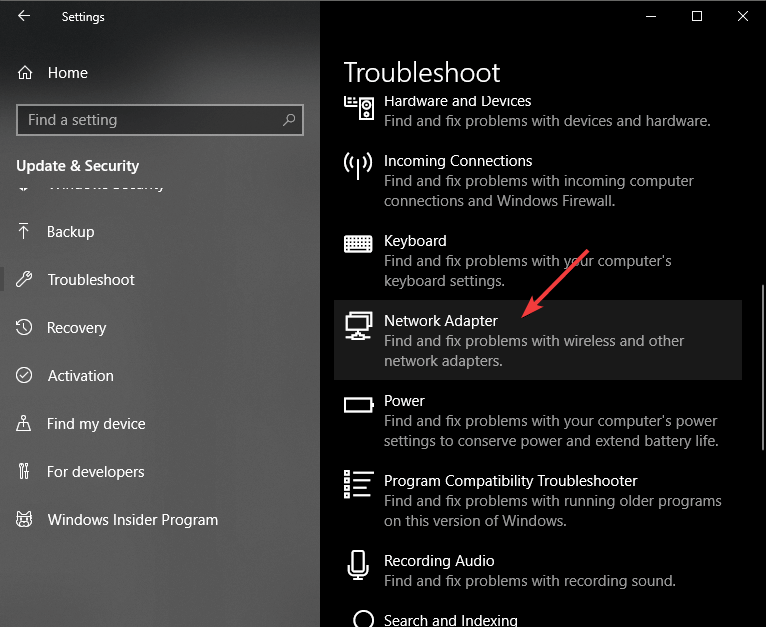
- Кликните на „Покрените алатку за решавање проблема“.
- По завршетку процеса, поново покрените рачунар и проверите да ли проблем са бежичном картицом не подржава креирање Ви-Фи приступне тачке Виндовс 10 решен.
4. Ажурирајте оба управљачка програма мрежног адаптера
- Притисните тастере Вин + Кс на тастатури -> Девице Манагер.
- Проширите одељак „Мрежни адаптери“.
- Кликните десним тастером миша на ваш адаптер -> Ажурирај управљачки програм.
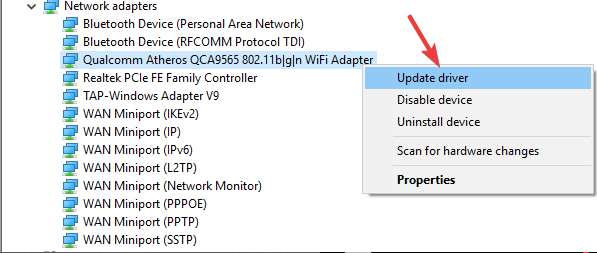
- Затворите Девице Манагер и поново покрените рачунар.
Надамо се да нећете имати проблема са бежичном картицом која више не подржава креирање Ви-Фи приступне тачке на Виндовс 10.
ПРОЧИТАЈТЕ И:
- Дошло је до проблема при повезивању са бежичним екраном [ЕКСПЕРТ ФИКС]
- Решење: ВиФи се често искључује у оперативним системима Виндовс 8, 10
- ПОПРАВАК: Неочекивани губитак ВиФи везе на Виндовс 10
![5 најбољих преносних Ви-Фи хотспот уређаја [Водич за 2021]](/f/ba430d63f6efed631b1ed667b814c60d.png?width=300&height=460)
![Лаптоп се неће повезати са иПхоне хотспотом [Водич за Виндовс 10]](/f/2ae6d051659141a1ca29e7b7bd71d5e0.jpg?width=300&height=460)
![Бежична картица не подржава креирање Ви-Фи приступне тачке на Виндовс 10 [ФИКС]](/f/1b69cd0205e20c657501e4b2fb4df996.jpg?width=300&height=460)